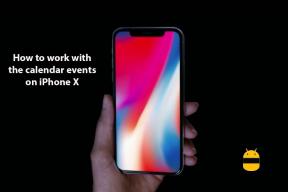Outlook PST labošanas rīks || Viss, kas jums jāzina
Literārs Mistrojums / / September 16, 2022
Vai jums ir Outlook PST faili, kas tiek bojāti vai bojāti? Ja tā, tad jums ir nepieciešams profesionāls rīks, kas palīdzēs labot bojāto PST failu. Tomēr daudzi lietotāji, labojot Outlook PST failu, pieļāva dažas kļūdas, jo viņi neizvēlējās šim darbam labāko rīku un zaudēja svarīgos failus. Taču tagad nav par ko uztraukties, jo mums ir viens no vadošajiem rīkiem, kas palīdzēs labot Outlook PST failus. Jā, jūs uzminējāt pareizi. Mēs runājam par Zvaigžņu remonts programmai Outlook.

Lapas saturs
- Zvaigžņu remonts programmai Outlook
- Kādas ir sistēmas prasības, lai palaistu Outlook PST failu rīku?
- Kādi ir biežākie iemesli, kādēļ tiek bojāti Outlook PST faili?
- Kādas ir Outlook PST labošanas rīka labākās funkcijas?
- Kā atgūt izdzēstos e-pasta ziņojumus programmā Outlook, izmantojot programmu Stellar Repair for Outlook
-
Daži bieži uzdotie jautājumi par Stellar Outlook PST labošanas rīku
-
Cik daudz laika patērē rīks, lai atgūtu PST failus?
- Ar kādu Windows OS un Microsoft Outlook versiju darbojas šis rīks?
- Kā es varu atrisināt jebkādas problēmas vai saskarties ar problēmām, izmantojot šo rīku?
-
Cik daudz laika patērē rīks, lai atgūtu PST failus?
Zvaigžņu remonts programmai Outlook
Programma Stellar Repair for Outlook var labot bojātos PST failus un veiksmīgi atjaunot e-pasta ziņojumus lasāmos PST failos, ja meklējat rīkus bojātu PST failu labošanai vai atjaunošanai. Papildus datu e-pasta ziņojumu eksportēšanai no Outlook datu failiem šī programmatūra ļauj arī importēt tos Live Exchange un Office 365 pasta kontos. Tomēr demonstrācijas versijā vienā mapē varat eksportēt līdz 20 e-pastiem, par to nemaksājot.
Kādas ir sistēmas prasības, lai palaistu Outlook PST failu rīku?
Procesors: Saderīgs ar Intel (x86, x64)
Atmiņa: Vismaz 4 GB (ieteicams 8 GB)
Cietais disks: 250 MB instalācijas failiem
Sludinājumi
Operētājsistēma: Windows 11, 10, 8.1, 8, 7
Kādi ir biežākie iemesli, kādēļ tiek bojāti Outlook PST faili?
Outlook PST faili var tikt bojāti dažādu iemeslu dēļ, kā rezultātā tie ir jālabo. Šīm problēmām ir ar aparatūru un programmatūru saistīti iemesli. Daži izplatīti PST failu bojājuma iemesli mudina lietotājus izmantot Outlook PST labošanas rīku.
- Pēkšņs strāvas padeves pārtraukums: Ja, piekļūstot PST failiem, rodas strāvas padeves pārtraukums, faili var būt bojāti.
- Ļaunprātīga programma vai vīruss: Ja vīrusi vai ļaunprātīgas programmas negatīvi ietekmē datoru, PST fails tiks bojāts.
- Nepareiza Outlook izslēgšana: PST korupciju var izraisīt, pēkšņi pārtraucot programmu Outlook.
- Liela izmēra PST: Pārmērīgs PST fails var arī sabojāt PST failu. Visticamāk, ka bojāti PST faili būs pārāk lieli.
- Datu glabāšanas ierīces kļūme: Bojāts cietais disks vai citas atmiņas ierīces, kurās tiek glabāti PST faili, var izraisīt bojājumus, kā rezultātā trūkst Outlook PST faili.
- Bojāta tīkla ierīce: Iespējams, pamanīsit, ka jūsu PST fails nav pieejams, ja mēģināsit tam piekļūt, izmantojot tīkla saiti no citas sistēmas. Ikreiz, kad tīkla saite ir bojāta, rodas kļūme. Ja tā notiek, tiks bojāts arī PST fails.
Kādas ir Outlook PST labošanas rīka labākās funkcijas?

Izmantojot programmu Outlook PST Repair, varat labot bojāto PST failu bojājumus un atgūt e-pastus kā jaunus PST failus, kas ir viegli pieejami Outlook pastkastē. Šī programmatūra var atgūt e-pastus kā jaunus PST failus no MS Outlook 2013/2016 un vecākām versijām.
Sludinājumi
Tas atbalsta gan ANSI, gan UNICODE PST failus. Izmantojot Outlook PST labošanas rīku, Outlook e-pasta klientu lietotāji var arī atgūt nejauši izdzēstos e-pasta ziņojumus no PST failiem. Izmantojot šo programmatūru, Outlook e-pasta lietotāji var atgūt visus savus iegultos e-pasta datu vienumus no bojāta PST failu, tostarp e-pasta ziņojumus, pielikumus, attēlus, saglabātos e-pasta rekvizītus (piemēram, Kam, No, Tēma, CC, BCC un Datums), utt. Tāpēc apskatīsim dažus Outlook PST labošanas rīka līdzekļus:
- Bojātu PST failu var diezgan viegli atgūt.
- Uz GUI, tāpēc pat netehniskie lietotāji to var saprast.
- Eksportē bojātos PST failus uz Live Exchange un Office 365 pastkastēm.
- Efektīvi atjaunojiet e-pastus no lieliem PST failiem.
- Izdzēstos Outlook e-pasta ziņojumus un iegultos vienumus var atgūt.
- E-pasta, kontaktu, piezīmju, žurnālu, kalendāru, ziņu, mapju, tikšanās, adresātu sarakstu, uzdevumu, sanāksmju utt. atkopšana.
- PST failus var atjaunot kā ANSI vai UNICODE failus.
Programmatūra ietver visas funkcijas, kas lietotājiem nepieciešamas, lai atjaunotu e-pastus no bojātiem PST failiem un saglabātu tos esošajos/jaunos PST failos, kuriem var piekļūt vai kurus var izmantot. Ja vēlaties saglabāt visus vienumus funkcionālā PST failā, jums ir jāiegādājas pilna PST atkopšanas programmatūras versija. Ir iespējams pārbaudīt programmatūras demonstrācijas versiju, lai bez maksas saglabātu 20 vienumus katrā mapē jaunā PST failā.
Kā atgūt izdzēstos e-pasta ziņojumus programmā Outlook, izmantojot programmu Stellar Repair for Outlook
Vai jūs uztraucaties, ka daži svarīgi e-pasta ziņojumi tika nejauši izdzēsti no jūsu Outlook konta? Šos e-pasta ziņojumus var vienkārši atjaunot no mapes “Dzēstie vienumi” vai “Miskaste”, izmantojot rīku Stellar Repair for Outlook.
Sludinājumi
- Instalējiet un palaidiet programmu Stellar Repair for Outlook.
- Lai atlasītu PST failu labošanai, noklikšķiniet uz "Izvēlēties manuāli". Vai arī noklikšķiniet uz “Profilu saraksts” pogu, un tas automātiski atradīs un uzskaitīs visus PST failus no atlasītā diska.

3.Lai sāktu skenēšanas procesu, noklikšķiniet uz Remonts. Tas sāks skenēt PST failu. Atkarībā no faila lieluma tas var aizņemt kādu laiku.

4. Kad programma būs pabeigusi savu procesu, jūs redzēsit visu vienumu priekšskatījumu jūsu PST failā. Būs a sarkana kontūra ap izdzēstajiem vienumiem.

Reklāma
5. Noklikšķiniet uz Saglabāt Izlabots fails izvēlnē Sākums, lai saglabātu failu. Pēc saglabāšanas vietas izvēles PST, klikšķis labi. Noņemiet atzīmi no Neatkopiet izdzēstos vienumus atzīmējiet izvēles rūtiņu, ja vēlaties iekļaut dzēstās pastkastes saturu.
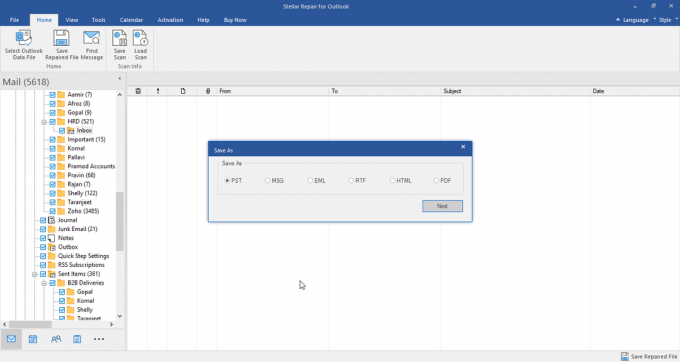
6. Varat importēt failu programmā Microsoft Outlook, kad tas ir saglabāts. Pēc tam varat apskatīt visus izdzēstos e-pastus.
Cik daudz laika patērē rīks, lai atgūtu PST failus?
Pastāv tieša saikne starp atkopšanas laiku un faila lielumu vai bojājuma nopietnību. Līdz ar to, jo smagāks ir bojāts fails, jo ilgāks ir atkopšanas laiks.
Ar kādu Windows OS un Microsoft Outlook versiju darbojas šis rīks?
Programmatūra ir saderīga ar jebkuru Microsoft Windows OS versiju un visām MS Outlook versijām. PST failus var salabot, izmantojot Stellar Repair for Outlook rīku, neprasot īpašu versiju. Lai noteiktu, vai tas ir saderīgs ar programmu Outlook, varat vienkārši lejupielādēt Outlook labošanas rīka izmēģinājuma versiju.
Kā es varu atrisināt jebkādas problēmas vai saskarties ar problēmām, izmantojot šo rīku?
Neuztraucies; viņu klientu apkalpošana ir pieejama 24 stundas diennaktī, 5 dienas nedēļā, pa tālruni, pa e-pastu vai tiešraides tērzēšanu. Jūs saņemsiet tūlītēju palīdzību no Stellar ekspertiem problēmas risināšanā.